Cum să convertiți un document Word într-o imagine JPG sau GIF

În timp ce documentele Microsoft Word sunt compatibile cu alte procesoare de text, poate fi necesar să le salvați ca imagini JPG sau GIF. Deși nu vă puteți exporta
Porniți întotdeauna browserul web în navigarea privată: cine nu vrea confidențialitate? Dacă răsfoiți ceva ce nu vă place să știe alții, evident că căutați modalități care vă pot oferi confidențialitate completă. În lumea de astăzi, intimitatea cuiva este foarte importantă, indiferent dacă este pe internet sau în viața reală. În timp ce menținerea confidențialității în viața reală este responsabilitatea dvs., dar pe computer, trebuie să vă asigurați că aplicația sau platforma pe care o utilizați are setări de confidențialitate satisfăcătoare.
Ori de câte ori folosim un computer pentru a naviga sau a căuta ceva precum site-uri web, filme, melodii, orice proxy etc. computerul nostru ține evidența tuturor acestor date sub formă de istoric de navigare, cookie-uri, căutări și orice date private pe care le-am stocat, cum ar fi parolele și nume de utilizator. Uneori, acest istoric de navigare sau parolele salvate sunt foarte utile, dar sincer să fiu fac mai mult rău decât bine. Ca și în zilele noastre, este foarte riscant și nesigur să oferim cuiva posibilitatea de a verifica ceea ce faci pe internet sau de a accesa oricare dintre datele tale private, cum ar fi acreditările Facebook, etc. Ne împiedică confidențialitatea.
Dar nu vă faceți griji, vestea bună este că vă puteți proteja cu ușurință intimitatea în timp ce navigați pe internet. Pentru a vă proteja confidențialitatea, toate browserele moderne precum Internet Explorer , Google Chrome , Microsoft Edge , Opera , Mozilla Firefox , etc. vin cu un mod de navigare privat numit uneori modul Incognito (în Chrome).
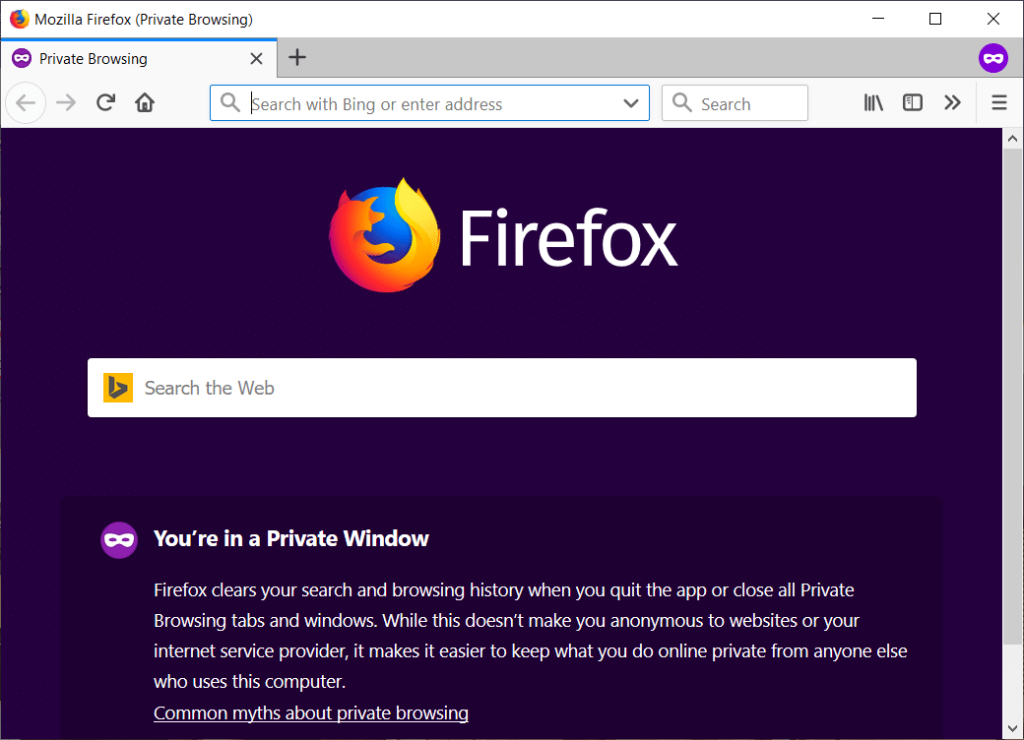
Modul de navigare privată: modul de navigare privată este un mod care permite navigarea pe Internet fără a lăsa urme din ceea ce ați făcut folosind browserul dvs. Oferă confidențialitate și securitate utilizatorilor săi. Nu salvează cookie-uri, istoric, căutări și date private între sesiunile de navigare și fișierele pe care le descărcați. Este foarte util atunci când utilizați orice computer public. O singură incidență: Să presupunem că vizitați orice cafenea cibernetică, apoi vă accesați id-ul de e-mail folosind orice browser și doar închideți fereastra și uitați să vă deconectați. Acum, ceea ce se va întâmpla este că alți utilizatori vă pot folosi ID-ul de e-mail și vă pot accesa datele. Dar dacă ați folosit modul de navigare privată, atunci de îndată ce ați închis fereastra de navigare, v-ați fi deconectat automat de la e-mail.
Toate browserele web au propriile moduri de navigare private. Diferitele browsere au un nume diferit pentru modul de navigare privată. De exemplu, „ Modul incognito ” în Google Chrome, „ Fereastra InPrivate ” în Internet Explorer, „ Fereastra privată ” în Mozilla Firefox și multe altele.
În mod implicit, browserul dvs. se deschide în modul de navigare normal, care vă salvează și urmărește istoricul. Acum aveți opțiunea de a porni întotdeauna browserul web în modul de navigare privată în mod implicit, dar majoritatea oamenilor doresc să folosească modul privat permanent. Singurul dezavantaj al modului privat este că nu veți putea salva detaliile de conectare și va trebui să vă conectați de fiecare dată când doriți să vă accesați contul, cum ar fi e-mail, Facebook, etc. În modul de navigare privată, browserul nu Nu stocați cookie-uri, parole, istoric etc., așa că de îndată ce ieșiți din fereastra de navigare privată, veți fi deconectat de la contul sau site-ul pe care îl accesați.
Lucrul bun despre fereastra de navigare privată este că o puteți accesa cu ușurință făcând clic pe butonul Meniu prezent în colțul din dreapta sus și selectați modul privat în browserul respectiv. Și acest lucru nu va seta modul de navigare privată ca implicit, așa că data viitoare când doriți să îl accesați, trebuie să îl deschideți din nou. Dar nu vă faceți griji, puteți oricând să vă schimbați setările din nou și să setați modul de navigare privată ca mod implicit de navigare. Diferitele browsere au metode diferite de a seta modul de navigare privată ca mod implicit, despre care vom discuta în ghidul de mai jos.
Cuprins
Porniți întotdeauna browserul web în modul de navigare privată în mod implicit
Asigurați-vă că ați creat un punct de restaurare în cazul în care ceva nu merge bine. Pentru a seta modul de navigare privată ca mod implicit în diferite browsere, trebuie să urmați procesul de mai jos.
Porniți Google Chrome în modul incognito în mod implicit
Pentru a porni întotdeauna browserul web (Google Chrome) în modul de navigare privată, urmați pașii de mai jos:
1.Creați o comandă rapidă pentru Google Chrome pe desktop, dacă nu există deja una. De asemenea, îl puteți accesa din bara de activități sau din meniul de căutare.

2. Faceți clic dreapta pe pictograma Chrome și selectați Proprietăți.
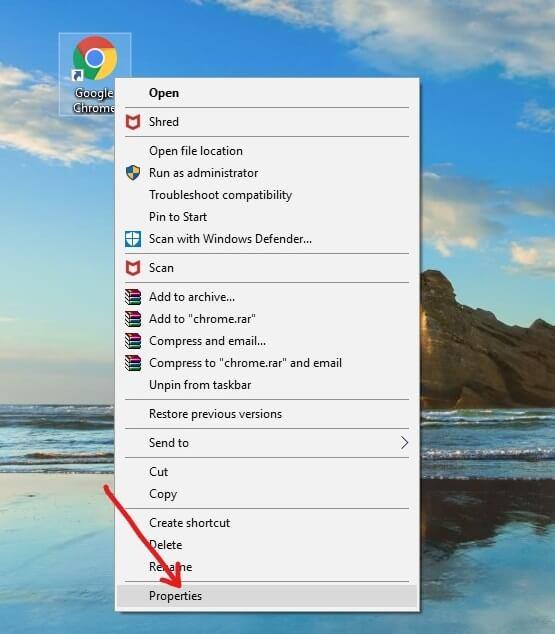
3. În câmpul țintă, adăugați „ -incognito ” la sfârșitul textului, așa cum se arată în figura de mai jos.
Notă: trebuie să existe un spațiu între .exe și –incognito.
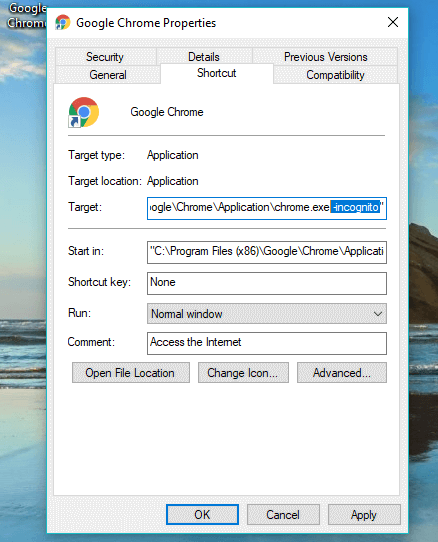
4. Faceți clic pe Aplicare urmat de OK pentru a salva modificările.
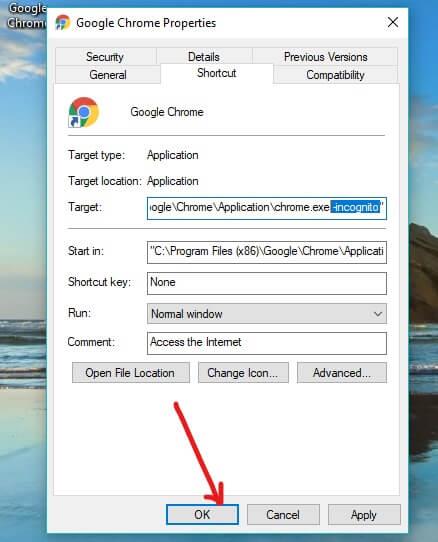
Acum, Google Chrome va porni automat în modul incognito ori de câte ori îl veți lansa folosind această comandă rapidă specială. Dar, dacă îl lansați folosind altă comandă rapidă sau alt mod, nu se va deschide în modul incognito.
Porniți întotdeauna Mozilla Firefox în modul de navigare privată
Pentru a porni întotdeauna browserul web (Mozilla Firefox) în modul de navigare privată, urmați pașii de mai jos:
1.Deschideți Mozilla Firefox făcând clic pe comanda sa rapidă sau căutați-l folosind bara de căutare Windows.
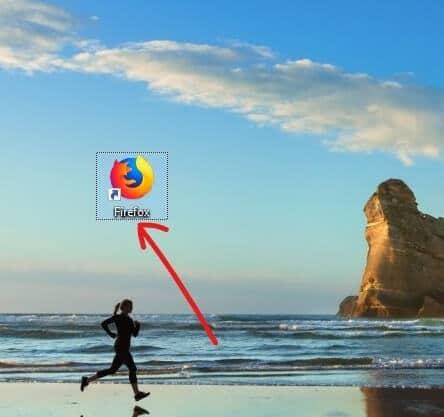
2. Faceți clic pe cele trei linii paralele (Meniu) prezente în colțul din dreapta sus.
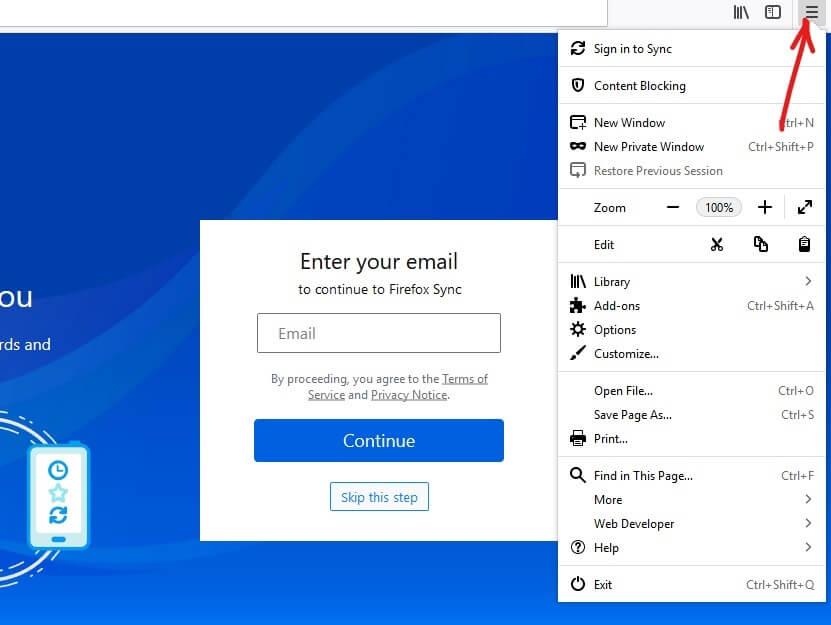
3. Faceți clic pe Opțiuni din meniul Firefox.
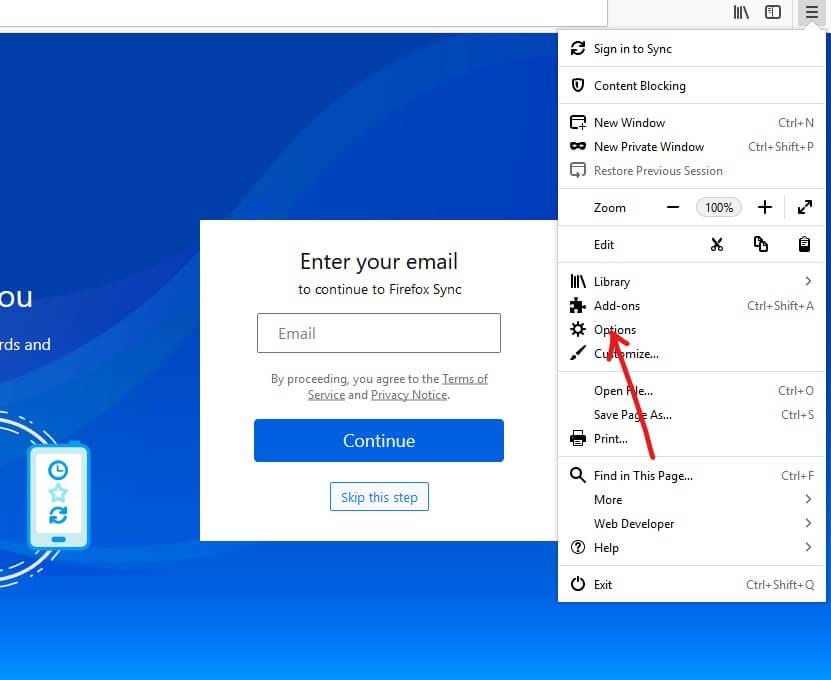
4. Din fereastra Opțiuni, faceți clic pe Privat și securitate din meniul din stânga.
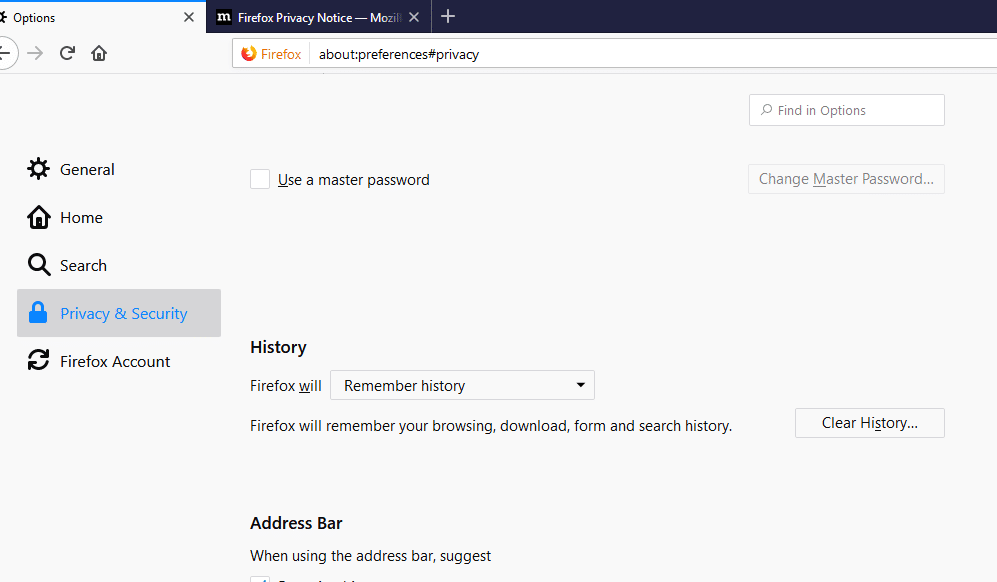
5. Sub Istoric, din meniul derulant „ Firefox will ” alege „ Utilizați setări personalizate pentru istoric ”.
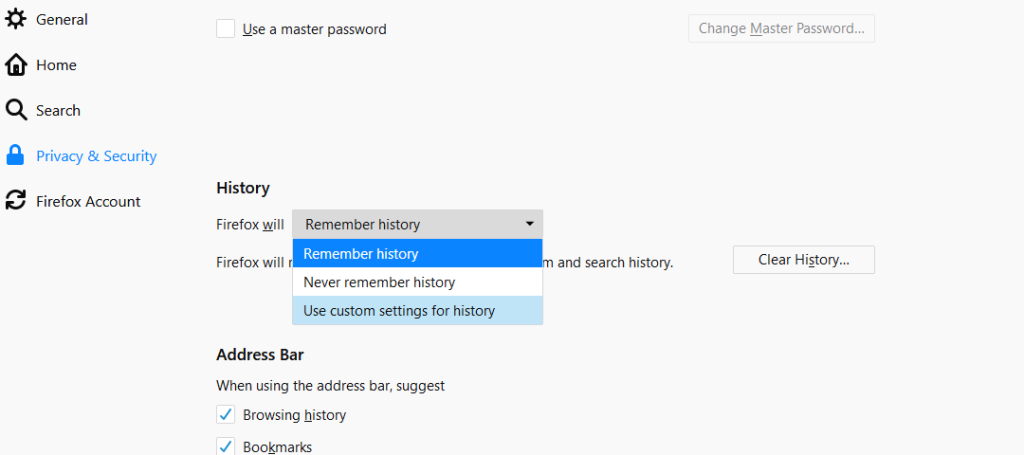
6. Acum bifați „ Folosiți întotdeauna modul de navigare privată ”.
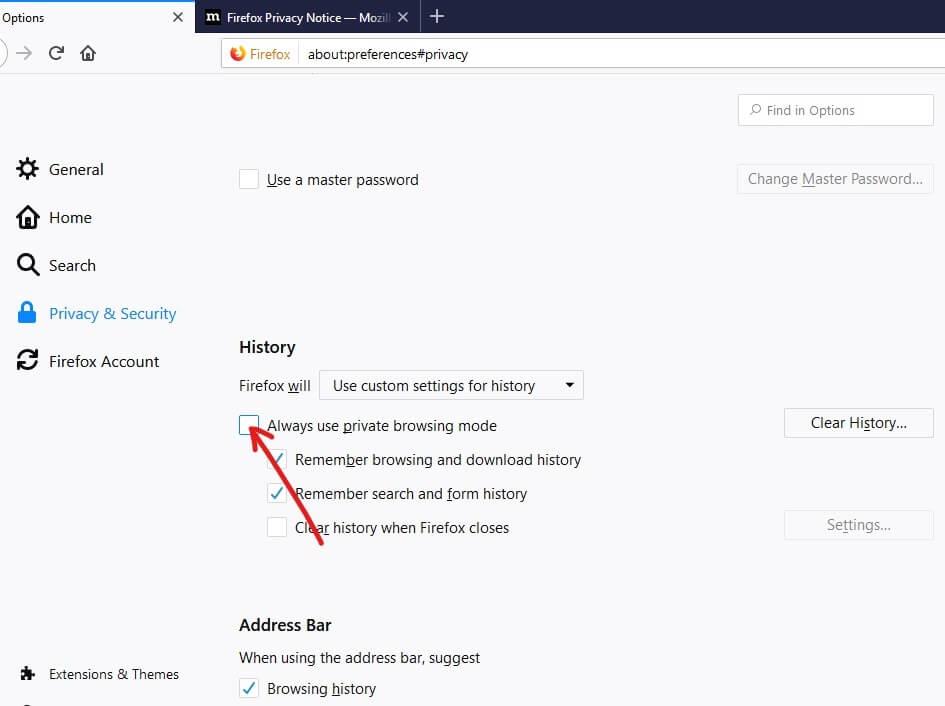
7. Se va solicita să reporniți Firefox, faceți clic pe butonul Reporniți Firefox acum .
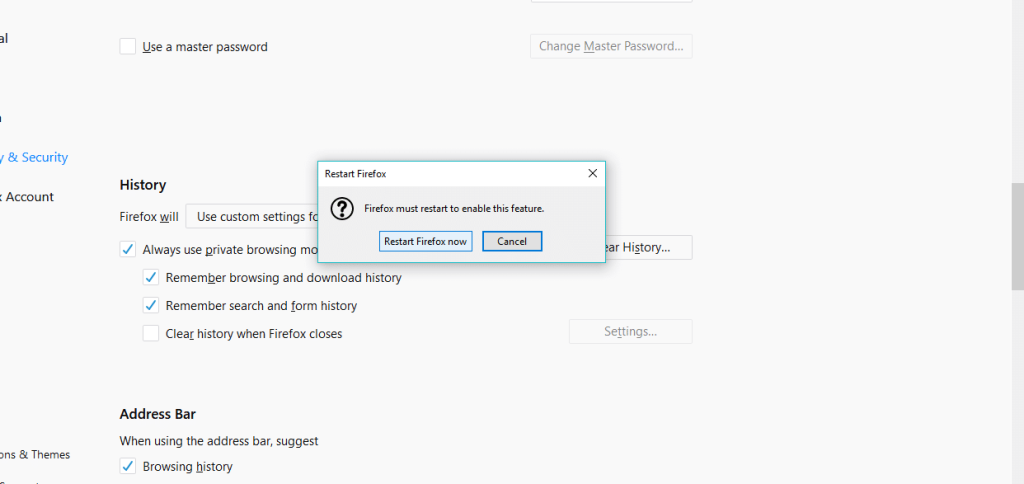
După ce reporniți Firefox, acesta se va deschide în modul de navigare privată. Și acum, ori de câte ori veți deschide Firefox în mod implicit, acesta va începe întotdeauna în modul de navigare privată.
Porniți întotdeauna Internet Explorer în modul de navigare privată în mod implicit
Pentru a porni întotdeauna browserul web (Internet Explorer) în modul de navigare privată, urmați pașii de mai jos:
1.Creați o comandă rapidă pentru Internet Explorer pe desktop, dacă nu există.
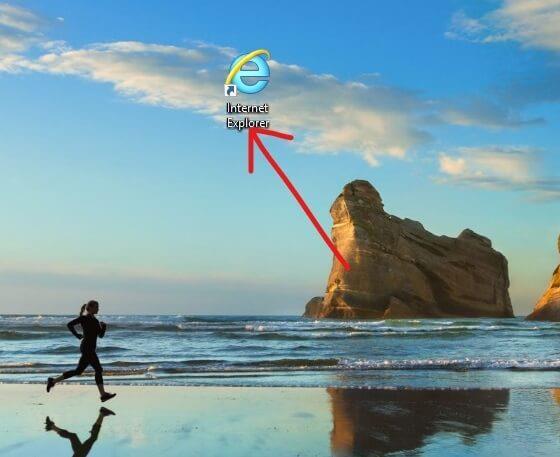
2. Faceți clic dreapta pe pictograma Internet Explorer și selectați Proprietăți . Alternativ, puteți selecta și opțiunea de proprietăți din pictograma prezentă în bara de activități sau în meniul Start.
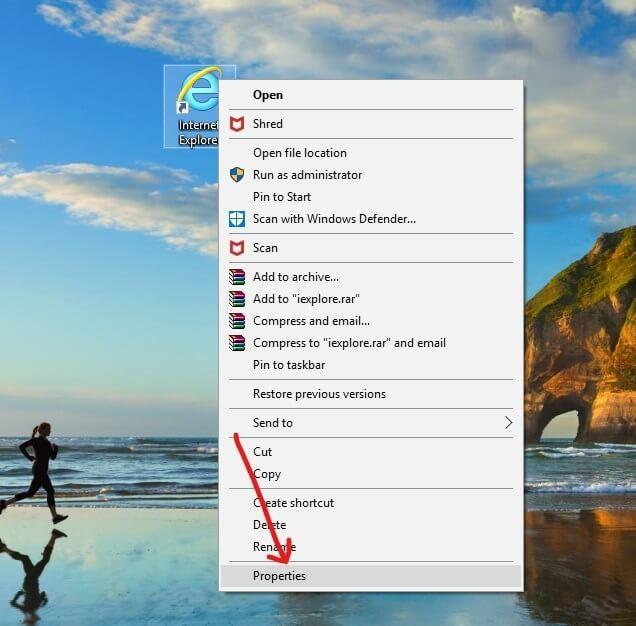
3.Now adăuga privată la sfârșitul câmpului țintă așa cum se arată în figura de mai jos.
Notă: Ar trebui să existe un spațiu între .exe și –private.
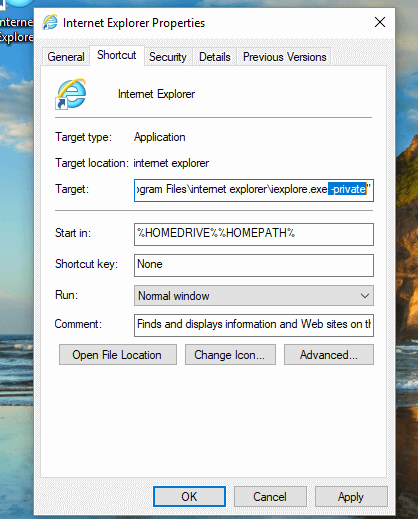
4. Faceți clic pe Aplicare urmat de OK pentru a aplica modificările.
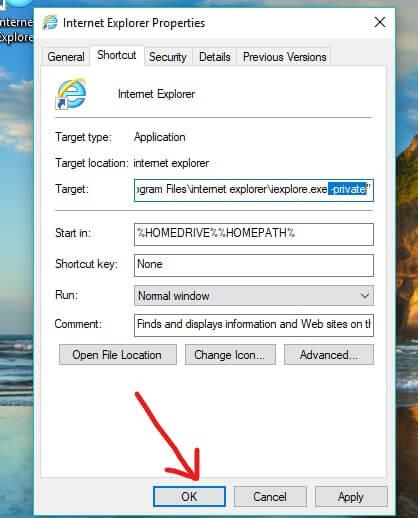
Acum, ori de câte ori veți lansa Internet Explorer folosind această comandă rapidă, acesta va începe întotdeauna în modul de navigare InPrivate.
Porniți Microsoft Edge în modul de navigare privată în mod implicit
Porniți Internet Explorer în modul de navigare privată în mod implicit
Nu există nicio modalitate de a deschide automat Microsoft Edge în modul de navigare privată. Trebuie să deschideți manual fereastra privată de fiecare dată când doriți să o accesați. Pentru a face acest lucru, urmați pașii de mai jos:
1.Deschideți Microsoft Edge făcând clic pe pictograma acestuia sau căutându-l folosind bara de căutare.
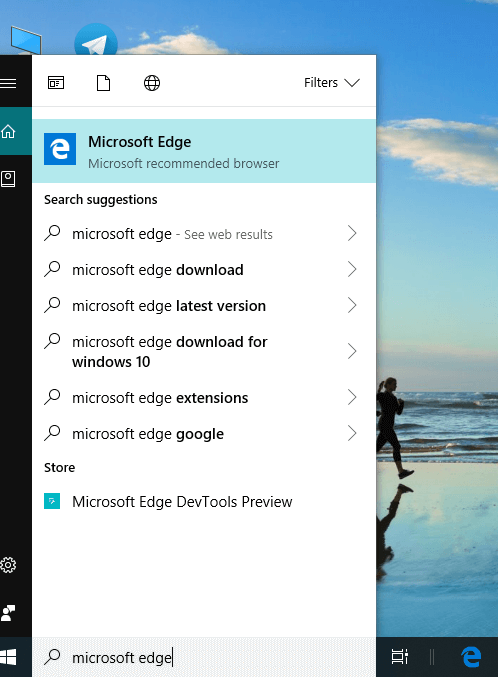
2. Faceți clic pe pictograma cu trei puncte prezentă în colțul din dreapta sus.
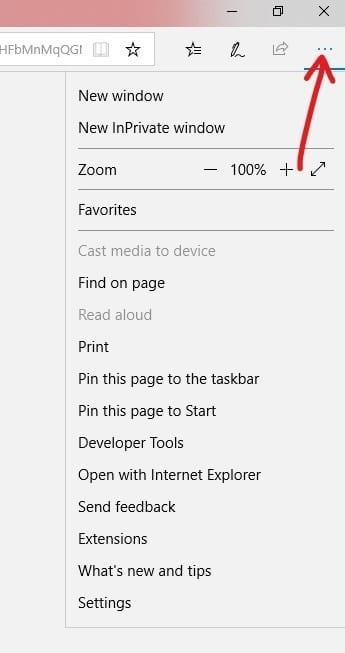
3.Acum faceți clic pe opțiunea New InPrivate window.
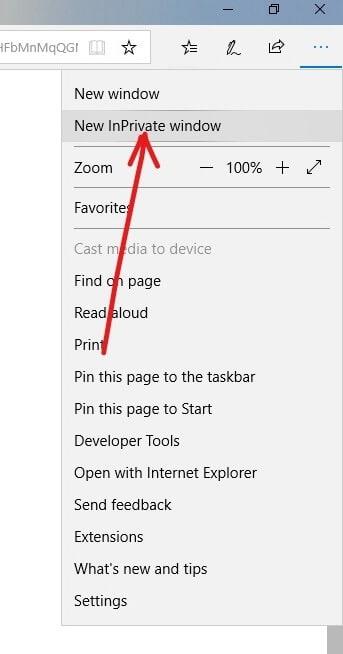
Acum, fereastra dvs. InPrivate, adică modul de navigare privată, se va deschide și puteți naviga fără să vă temeți că datele sau confidențialitatea dvs. vor fi interferate de cineva.
Recomandat:
Sper că acest articol a fost util și că acum puteți Porni întotdeauna browserul web în modul de navigare privată în mod implicit , dar dacă mai aveți întrebări despre acest tutorial, nu ezitați să le întrebați în secțiunea de comentarii.
În timp ce documentele Microsoft Word sunt compatibile cu alte procesoare de text, poate fi necesar să le salvați ca imagini JPG sau GIF. Deși nu vă puteți exporta
Spotify ți-a făcut mai ușor să partajezi liste de redare cu familia și prietenii – există un buton Partajare chiar în aplicație. De asemenea, aveți opțiuni de făcut
Cu atât de multe aplicații de mesagerie disponibile, este important să evaluați ce opțiuni sunt cele mai importante pentru dvs. atunci când alegeți o aplicație. Datorită popularității lor
Dacă sunteți un călător obișnuit, este posibil să fi avut ghinionul de a vă pierde bagajele. Introduceți Apple AirTags. Ei pot indica locația dvs
Ca toate aplicațiile, Messenger se poate bloca din când în când, poate refuza să vă conecteze sau să nu vă permită să trimiteți mesaje cu totul. Din fericire, de obicei există o
Încă de la watchOS 2, așteptăm o nouă aplicație ucigașă pentru Apple Watch – și este posibil ca GoPro să o fi livrat-o. O nouă aplicație de la companie
Kickstarterul săptămânii: Pium „Casa mea inteligentă nu are nas” „Cum miroase?” "Îngrozitor." Amazon Echo poate stinge luminile și poate schimba
Drumul poate fi un loc periculos. Din fericire, aplicația Life360 vă permite să verificați dacă dumneavoastră și cei dragi conduceți la viteze legale în timp ce sunteți pe
Aplicațiile de rețele sociale precum Snapchat fac acum parte din cursa pentru integrarea inteligenței artificiale în sistemul lor. Noul chatbot Snapchat numit My AI este
Discord oferă o platformă de divertisment în care pasionații de jocuri de noroc pot interacționa cu ușurință prin voce și text. Deși serviciul este cunoscut a fi
Google Slides este un instrument esențial pentru afaceri și educație, atât online, cât și offline. Datorită acestui program, avem acces gratuit la o multitudine de prezentări
Google Forms este un generator de formulare popular, dar dacă nu aveți un cont Google sau nu vă place aplicația, aveți nevoie de o alternativă care este și gratuită.
Problema parolelor este că este ușor să le uiți. Acest lucru este valabil pentru contul tău Life360 ca și pentru orice aplicație. În timp ce o sursă de stres sau
Mâncarea este crucială pentru supraviețuire în „The Legend of Zelda: Tears of the Kingdom” (TotK), iar mesele gătite sunt mult mai bune pentru tine decât gustările crude. De fapt, a
LinkedIn vă permite să prezentați progresul în carieră potențialilor angajatori într-un format avansat. În loc să enumerați doar o poziție pe care ați ocupat-o
Există diverse articole de care va trebui să vă aprovizionați în „Legend of Zelda: Tears of the Kingdom” (TotK). Majoritatea dintre ele vor avea nevoie de bani pentru a le obține. The
Dacă vă abonați la unul sau mai multe dintre serviciile Sky și locuiți în Regatul Unit și Irlanda, vă calificați automat pentru recompense Sky VIP. Sky VIP este un îndulcitor
Dacă sunteți un utilizator AirPods Pro, știți că calitatea sunetului este o îmbunătățire semnificativă față de AirPods standard. Dar știați că există modalități de a îmbunătăți mugurii
Amazon și-a câștigat un loc ca cel mai important brand de comerț electronic din lume. Cumpărătorii online aleg Amazon pentru beneficiile sale atrăgătoare, cum ar fi generos
Toată lumea o face; faci o fotografie grozavă cu copilul tău făcând ceva interesant sau imaginea perfectă a produsului pentru listarea ta pe eBay, apoi mai târziu când


















